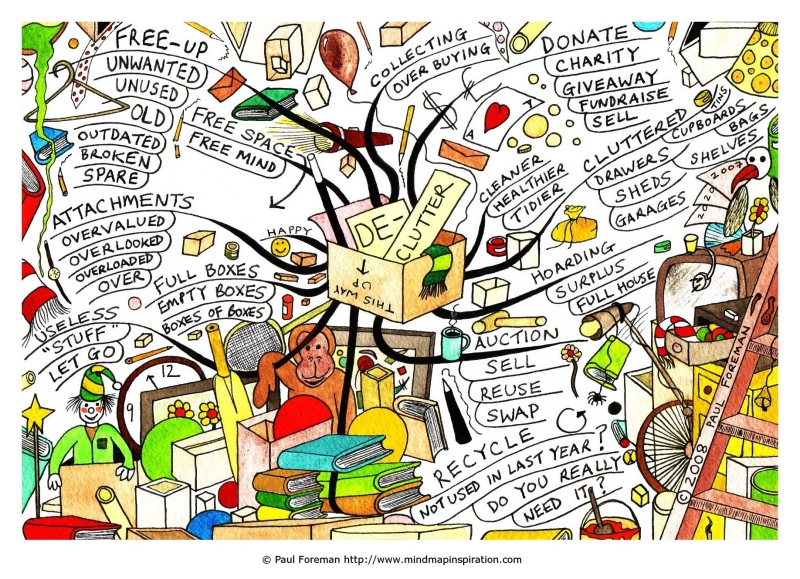
Pssst: dengan mind map kamu bisa memiliki ide yang tak ada habisnya, serta lebih terstruktur dalam mewujudkannya.
Ada 4 rahasia seseorang bisa mencapai sesuatu:
- Dia tahu ada dimana.
- Dia tahu akan kemana.
- Dia tahu apa yang perlu dilakukan untuk kesana.
- Dia melakukan semuanya itu.
Mind map akan membantu kamu melakukan poin 3 dan 4, yaitu brainstorming & breakdown idea (poin 3), serta lebih terstruktur dalam merealisasikan idea tersebut (poin 4).
At least seperti itulah saya memanfaatkan mind map: untuk memudahkan saya menemukan idea dan menyelesaikannya dengan lebih terstruktur.
Kamu bisa memanfaatkan untuk hal yang lainnya, karena penggunaan & pemanfaatan mind map memang bisa sangat luas.
Oh iya ngomong-ngomong, bagi kamu yang belum tahu, mind map adalah diagram yang digunakan untuk mem-visualisasi & mengumpulkan informasi, ide, atau apapun yang kamu inginkan.
Berikut ini adalah contoh salah satu mind map saya yang berisi daftar tutorial yang akan saya tulis dalam beberapa bulan kedepan:

Mau kamu gunakan sebagai apa mind map tersebut itu semua bebas sesuai keperluan dan kepentingan kamu sendiri. Tetapi di artikel ini saya akan menunjukkan cara membuat mind map dengan bantuan software mind map XMind.
Ya, memang kamu bisa membuat mind map menggunakan Word, Visio, dsb. Tetapi XMind yang memang dibuat secara khusus untuk keperluan Mind Mapping ini tentu memiliki lebih banyak keunggulan dan kemudahan.
Download XMind
Sebelum memulai semuanya, tentu kamu harus mendownload XMind terlebih dahulu. Saya menggunakan XMind (Free Edition) yang bisa kamu download disini.
Bikin Baru / via Template

Saat pertama kali dibuka kamu akan langsung disuguhi dengan berbagai pilihan template. Kamu bisa membuat mind map dari template tersebut ataukah memilih blank mind map.
Saya sendiri lebih suka membuat mind map dari blank template dan mengaturnya sendiri sesuai dengan kebutuhan sendiri.
Tambahkan Topic / Subtopic
Begitu mind map board sudah terbuka, kamu tinggal buat saja mind map nya melalui setiap menu yang disediakan.
Cukup klik kanan > insert untuk menambahkan topic, subtopic, callout, summary, label, dsb.

Salah satu hal yang saya suka di XMind, kamu bisa mengatur mind map untuk tampil seperti apa, melalui berbagai opsi properties yang ada di panel sebelah kanan.
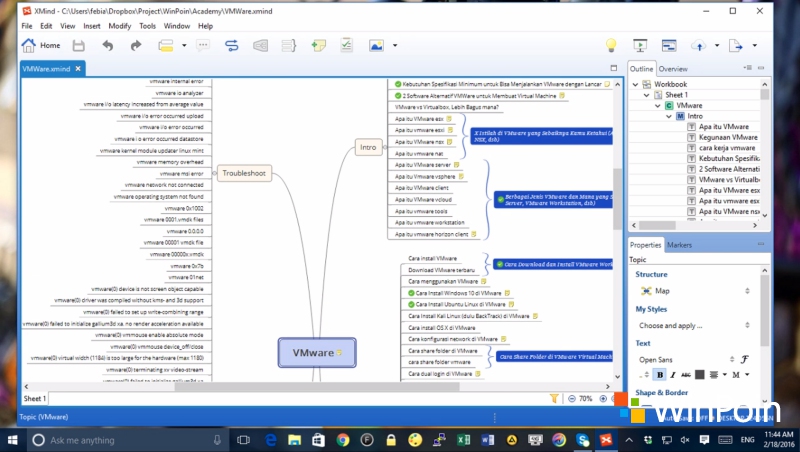
Fitur lain yang menarik untuk dimanfaatkan adalah Link to file, dimana kamu bisa menambahkan link di topic / subtopic ke file mind map kamu lainnya. Ini penting sekali kalau mind map kamu berhubungan satu dengan lainnya.

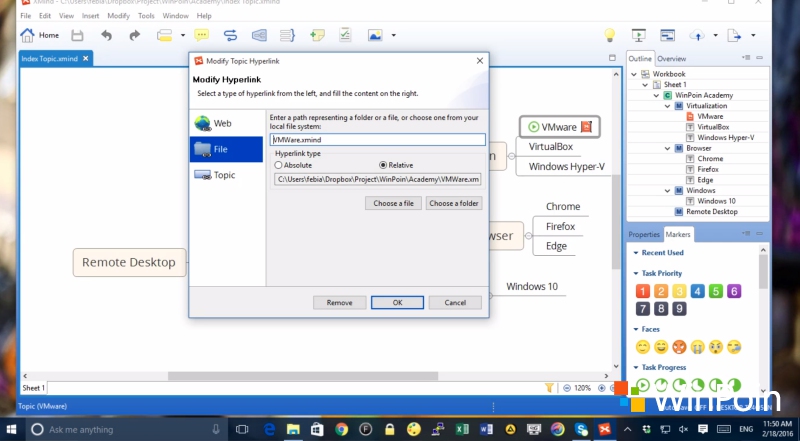
Beri Tanda (Marker)

Kalo mind map kamu digunakan untuk menuliskan ide-ide dalam menyelesaikan sesuatu, task, atau sejenisnya, maka kamu bisa memanfaatkan marker untuk memberi tanda, mana yang on progres, mana yang complete, dsb.
Ini bisa membantu kamu melakukan tracking apa saja yang sudah selesai dilakukan dan mana yang belum.
Beberapa Tips
Sedikit tips dari saya, saat membuat mind map mulailah dari ide yang umum, baru setelah itu mulai menuliskan setiap ide-ide spesifik. Kamu juga bisa menyusun mind map di pagi hari ketika pikiran masih fresh.
Dengan bantuan mind map ini maka ide-ide segar dan kreatif kamu lebih mudah keluar, daripada hanya dengan memikirkannya saja di angan-angan.
Perbaiki Terus Menerus
Ingat, membuat mind map tidak bisa sekali jadi. Terkadang akan ada ide yang baru muncul setelah beberapa waktu lamanya. Jika itu terjadi buka lagi mind map nya, dan tambahkan ide tersebut kedalamnya.
Itulah cara membuat mind map dengan menggunakan XMind, beserta beberapa tips yang bisa kamu praktekkan. Selamat ber-mind map ria ya.

